WordPress permet de créer facilement presque tous les types de sites web et d'y publier des contenus attrayants. Cependant, il lui manque une fonctionnalité : la possibilité de restreindre votre contenu aux seuls utilisateurs enregistrés ou aux membres payants.
Si vous souhaitez créer un site d'adhésion avec WordPress, vous aurez besoin de l'aide de un plugin d'adhésion. Avec MemberPressVous pouvez définir plusieurs options d'abonnement et décider qui peut accéder à votre contenu. Et surtout, il est très facile à configurer.
Dans cet article, nous allons vous montrer la manière la plus simple de créer un site d'adhésion à l'aide de MemberPress. Mettons-nous au travail !
Pourquoi MemberPress est le moyen le plus simple de créer un site d'adhésion
Il existe de nombreux plugins d'adhésion WordPress que vous pouvez utiliser pour restreindre le contenu aux utilisateurs payants. Cependant, il est possible d'utiliser des plugins d'adhésion pour restreindre le contenu aux utilisateurs payants, MemberPress offre plusieurs caractéristiques qu'il est difficile de trouver ailleurs, notamment
- Prise en charge de plusieurs processeurs de paiement (et intégration facile)
- Plusieurs services complémentaires de tiers, y compris des options pour Campagne active, BuddyPress, Zapieret plus encore
- Un système complet de créateur de cours en ligne
- Formulaires d'inscription personnalisables pour les nouveaux membres
- Intégration avec Affiliate Royale pour vous aider à attirer de nouveaux membres sur votre site
Dans l'ensemble, MemberPress vous offre de nombreuses options pour créer un site d'adhésion qui corresponde à votre vision. Plus important encore, il n'est pas du tout difficile à utiliser, même si vous êtes relativement novice en matière de WordPress. Voyons comment il fonctionne.
Comment créer un site d'adhésion avec MemberPress (en 3 étapes)
Dans ce tutoriel, nous allons vous montrer comment restreindre le contenu de votre site Web aux seuls membres payants. Avant de commencer, vous devez souscrire un abonnement à MemberPress et installer et activer le plugin sur votre site. Une fois que vous êtes prêt, passez à l'étape 1.
Étape 1 : Créer un nouveau type d'adhésion et un nouveau formulaire d'inscription
MemberPress met à votre disposition un grand nombre d'outils avancés pour vous aider à créer un site d'adhésion adapté à vos besoins. Malgré tous ces outils, le système d'adhésion de base du plugin est remarquablement simple à mettre en place.
Une fois le plugin activé, un nouveau MemberPress apparaîtra dans votre tableau de bord. Allez à MemberPress > Adhésions et cliquez sur Ajouter nouveau.
Sur la page suivante, vous allez configurer le premier type ou niveau d'adhésion pour votre site web. Pour commencer, choisissez un nom et fixez un prix :
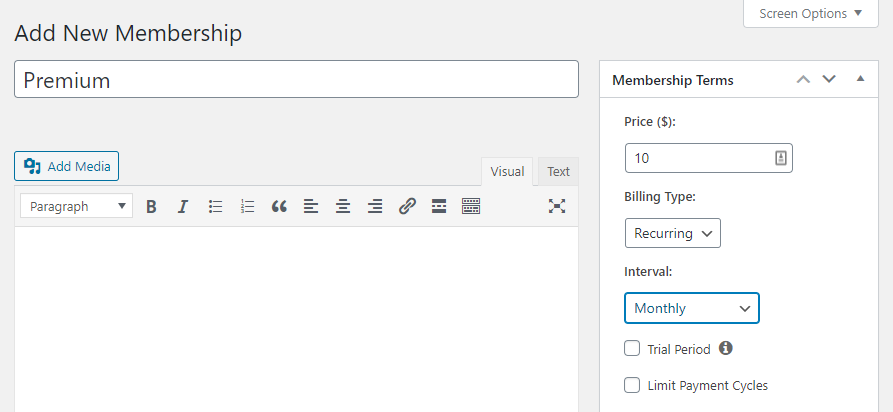
Vous remarquerez que nous avons configuré l'adhésion dans la capture d'écran ci-dessus comme un abonnement mensuel récurrent. Cependant, MemberPress prend également en charge les paiements uniques et les intervalles de facturation entièrement personnalisables.
Après avoir fixé le prix de votre adhésion, faites défiler la page jusqu'à la rubrique Options d'adhésion widget. Vous pourrez y personnaliser le formulaire d'inscription des nouveaux membres et activer les courriels de bienvenue automatisés.
Si vous entrez dans le Options d'adhésion > Permissions vous pouvez configurer les rôles d'utilisateurs qui peuvent s'inscrire à votre nouveau type d'adhésion :
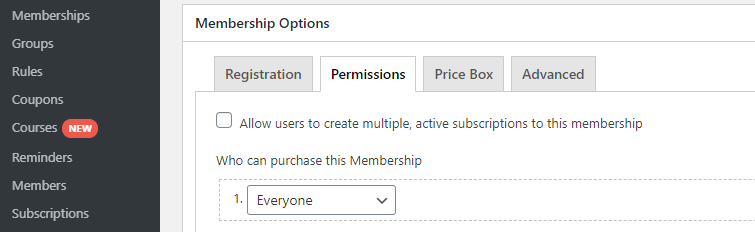
Passons à la Prix Boîte vous pouvez personnaliser la description que les utilisateurs verront pour votre nouvelle adhésion. Pour rendre l'inscription plus attrayante, nous vous recommandons d'inclure une brève description et d'énumérer les avantages de l'adhésion :
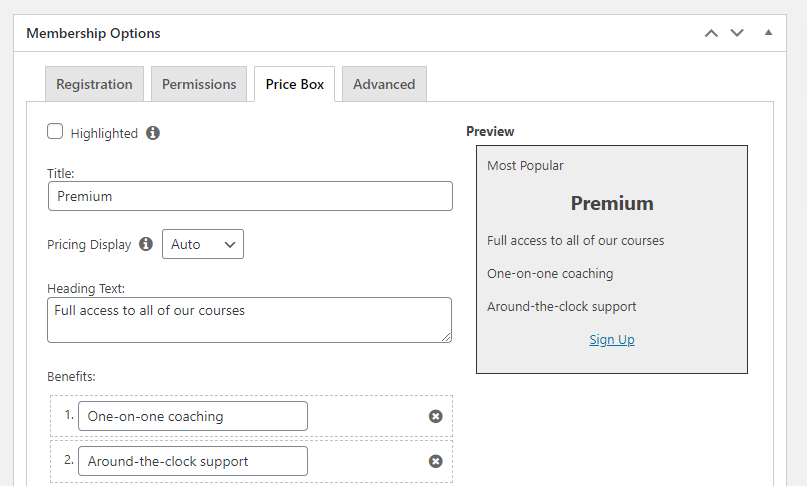
Une fois que vous avez configuré la page d'inscription de votre nouvelle adhésion, cliquez sur le bouton Publier (bouton). Ce bouton enregistre le nouveau type d'adhésion et génère une page d'inscription que nous utiliserons à l'étape 3.
En fonction de vos besoins, vous pouvez créer autant de types ou de niveaux d'adhésion que vous le souhaitez. Le contenu auquel les utilisateurs de ces niveaux ont accès dépend des règles que vous configurez.
Étape 2 : Configuration des règles d'adhésion
Maintenant que vous disposez d'un nouveau type d'adhésion, vous pouvez définir des règles d'accès personnalisées pour le contenu de votre site. Pour commencer, rendez-vous sur MemberPress > Règles et cliquez sur Ajouter un nouveau.
Sur l'écran suivant, vous pourrez décider du type de contenu auquel les utilisateurs de chaque membre peuvent accéder. Cherchez le menu sous Contenu protégé et décidez du type de règle que vous souhaitez utiliser.
Dans cet exemple, nous avons utilisé la fonction Tous les contenus avec Tag et mettre en place une nouvelle balise appelée réservé aux membres. Sous Conditions d'accèsNous l'avons configuré de manière à ce que seuls les Prime pourront accéder au contenu avec cette balise :
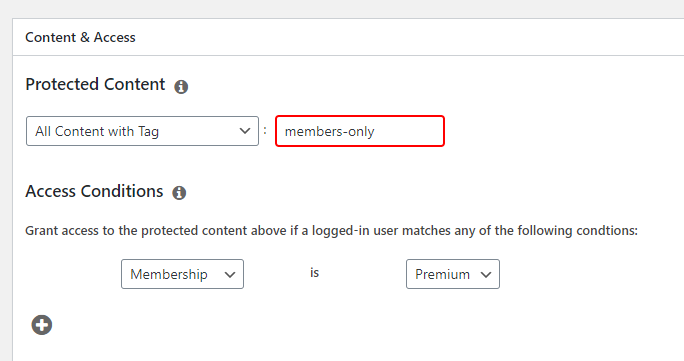
Une fois que vous avez publié cette règle, il vous suffit d'attribuer la balise réservé aux membres au contenu que vous souhaitez cacher aux non-membres. Si un utilisateur ne répondant pas à ces critères tente d'accéder à l'une de ces pages, il verra apparaître un message lui indiquant qu'il n'est pas autorisé à le faire.
N'oubliez pas que, comme pour les types d'adhésion, vous pouvez définir autant de règles d'accès que vous le souhaitez pour votre site web.
Étape 3 : Lien vers la page d'inscription des membres à partir de votre menu
Au cours de l'étape 1, nous avons créé un nouveau type d'adhésion et une nouvelle page d'inscription. Pour connaître l'URL de cette page, naviguez vers MemberPress > Adhésions et regardez sous le URL à côté de son titre :
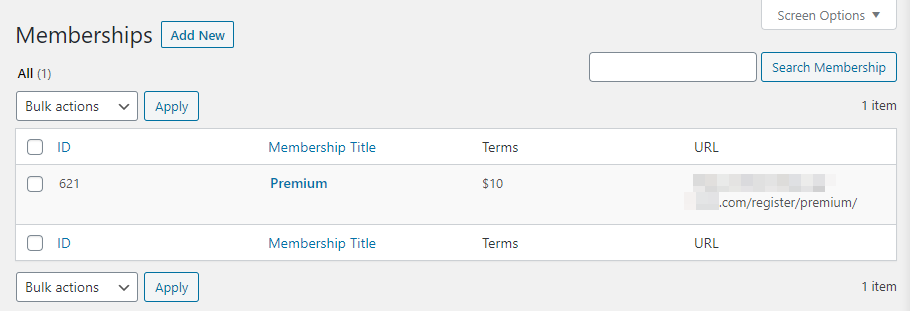
Vous devez ajouter un lien vers cette page d'inscription dans votre menu de navigation principal afin que les visiteurs puissent facilement la trouver et s'inscrire. Copiez l'URL et naviguez jusqu'à la page Apparence > Menus dans votre tableau de bord.
Sélectionnez l'option Ajouter des éléments de menu > Liens personnalisés à gauche et saisissez l'URL de votre page d'inscription des membres. Sous cette URL, saisissez le texte que vous souhaitez utiliser pour le lien :
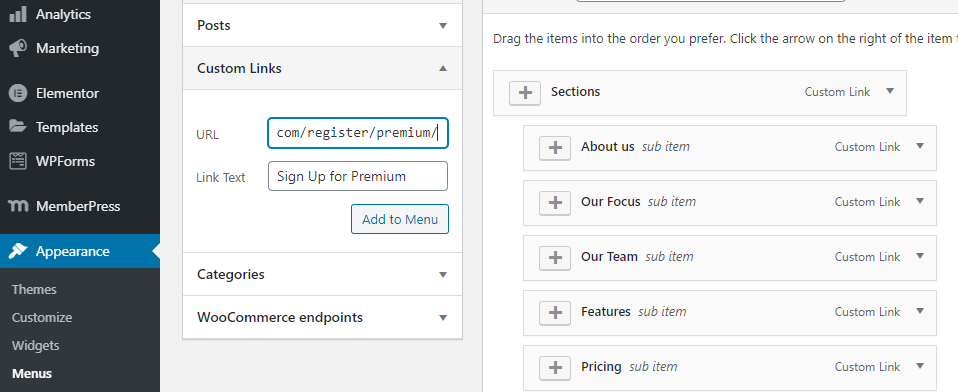
N'oubliez pas que vous pouvez réorganiser les éléments de vos menus en les faisant glisser :
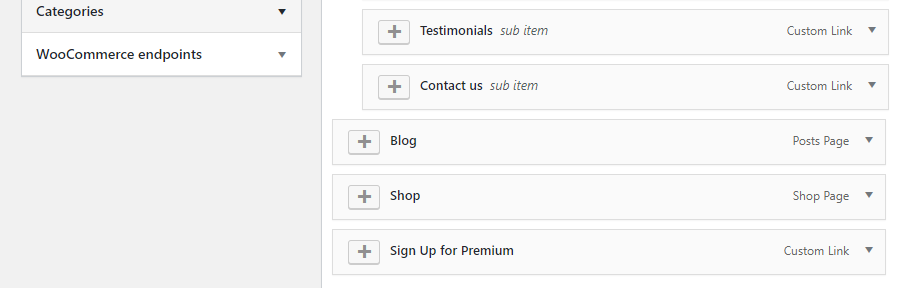
Une fois que vous avez choisi l'emplacement idéal pour votre lien d'inscription, enregistrez les modifications apportées à votre menu et allez sur le site. Le lien devrait apparaître dans votre menu :
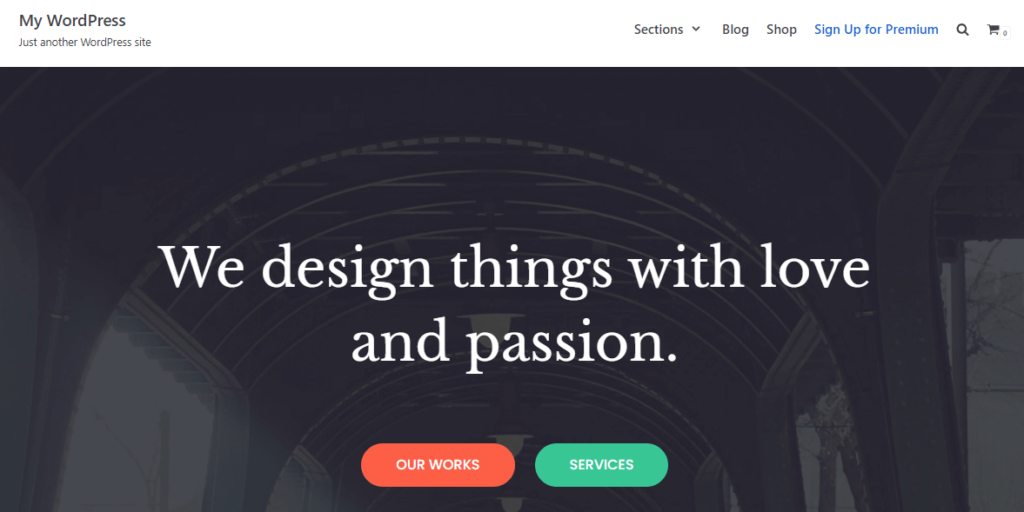
En cliquant sur ce lien, vous ouvrirez le menu d'inscription pour les nouveaux membres, ce qui leur permettra d'effectuer un paiement (en utilisant la méthode que vous avez désignée). Ensuite, les utilisateurs auront accès au contenu privé que vous avez mis en place pour eux.
C'est tout ce qu'il faut ! Bien que vous puissiez utiliser MemberPress pour mettre en place des modèles d'abonnement, des options de tarification et des règles d'accès plus complexes, ces étapes de base constituent la manière la plus simple de créer un site d'adhésion.
Conclusion
Créer un site d'adhésion avec WordPress est plus simple que vous ne l'imaginez. Cependant, vous devez choisir le bon plugin pour ce travail.
Utilisation MemberPressVous pouvez créer un site d'adhésion WordPress en seulement trois étapes :
- Créez un nouveau type d'adhésion et un nouveau formulaire d'inscription.
- Configurez vos règles d'adhésion.
- Lien vers la page d'inscription des membres à partir de votre menu.
Avez-vous des questions sur la façon de créer un site d'adhésion avec WordPress ? Parlons-en dans la section des commentaires ci-dessous !

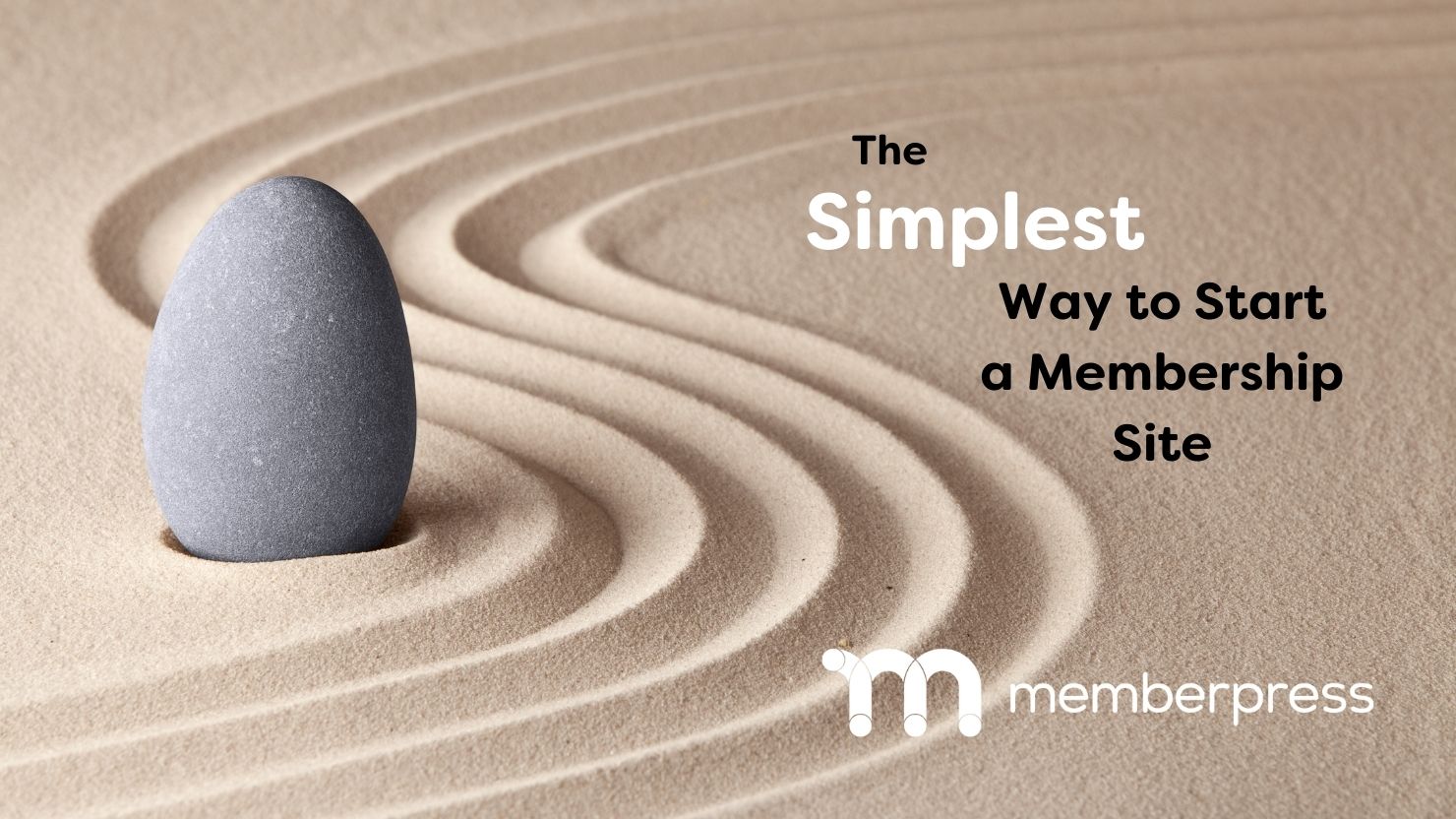











Maintenant que vous pouvez ajouter des cours, vous n'avez plus besoin d'autres logiciels. Ce plug-in permet de bloquer le contenu et de sécuriser les cours.